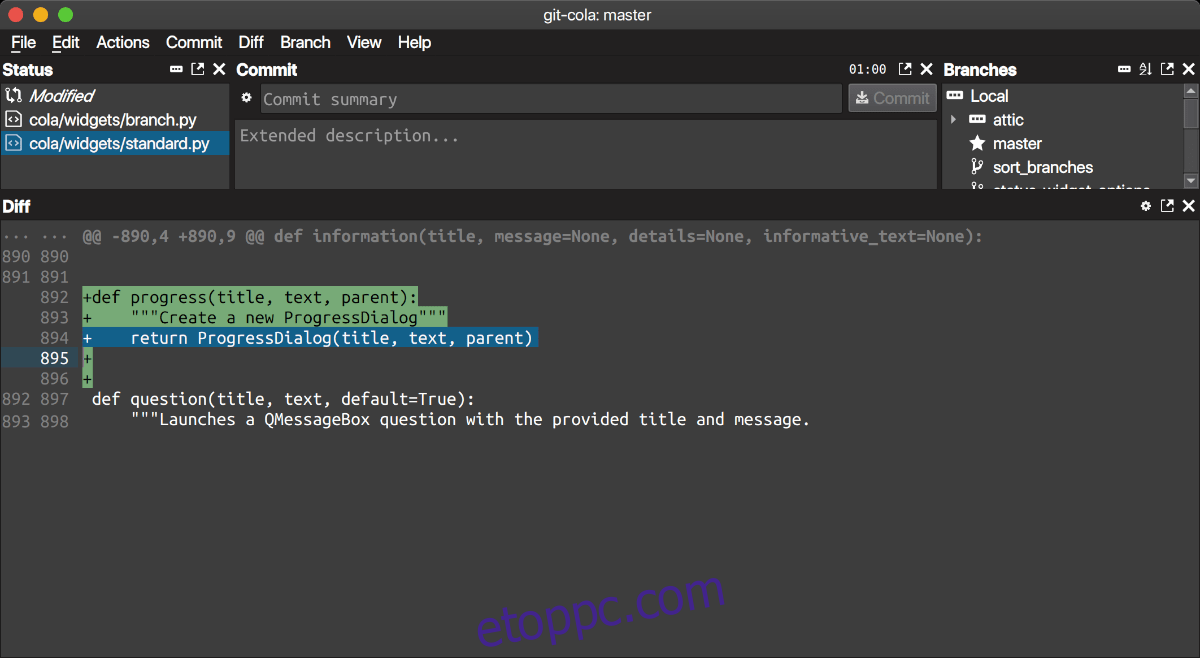A Git Cola egy stílusos, erőteljes grafikus felhasználói felület a Git fejlesztéséhez. Ez egy ingyenesen használható program, amely Python 2-vel és 3-mal készült. Ebben az útmutatóban áttekintjük, hogyan telepítheti a Git Colát az összes mainstream Linux operációs rendszerre.
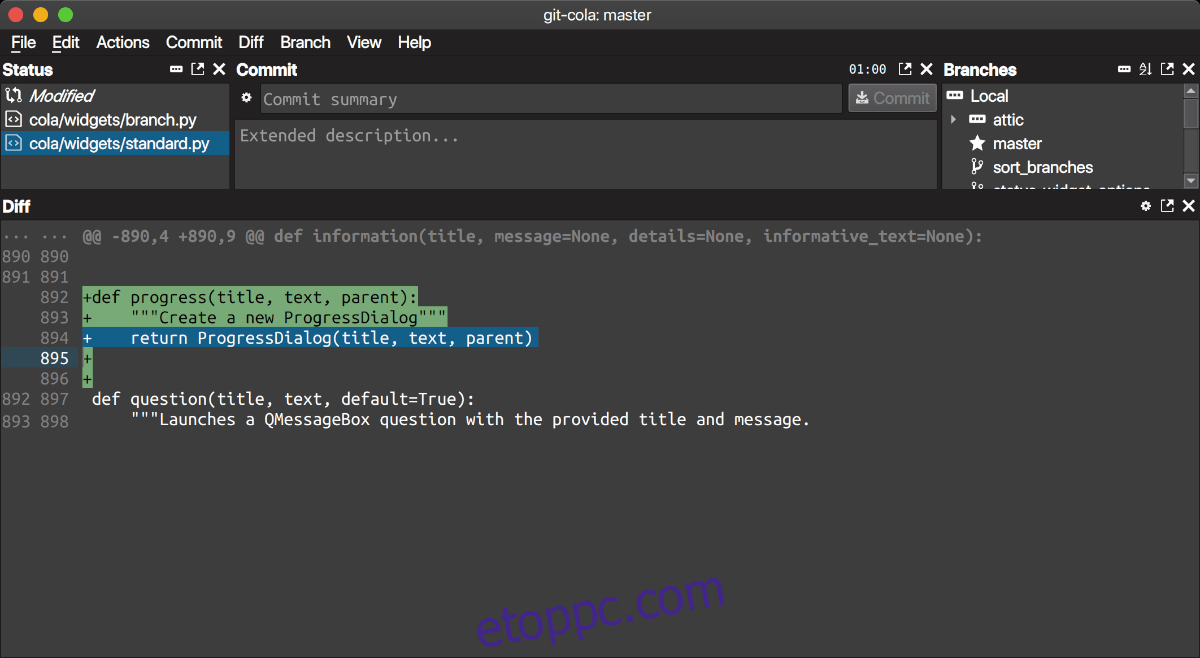
Tartalomjegyzék
Ubuntu telepítési útmutató
A Git Cola elérhető az Ubuntu Linux-felhasználók számára a mellékelt Ubuntu szoftvertárolókon keresztül. Ahhoz, hogy az alkalmazás működjön az Ubuntu rendszeren, először nyisson meg egy terminál ablakot az asztalon. Az Ubuntu terminálablakát a Ctrl + Alt + T billentyűkombináció megnyomásával nyithatja meg.
Amikor a terminálablak megnyílik, és készen áll a használatra, hajtsa végre az apt install parancsot a rendszer „git-cola” csomagjához.
sudo apt install git-cola
A fenti apt install parancs beírása után az Ubuntu kérni fogja a jelszavát. A billentyűzet segítségével adja meg felhasználói fiókja jelszavát. Ha ezt megteszi, az Ubuntu összegyűjti a Git Cola csomag összes függőségét.
A függőségek összegyűjtése után a rendszer kéri, hogy nyomja meg az Y gombot a billentyűzeten, hogy megerősítse a telepítés megkezdését. Tehát csináld meg.
Az Y gomb megnyomása után a Git Cola letöltésre és telepítésre kerül az Ubuntu PC-re, valamint az alkalmazás futtatásához szükséges összes szükséges függőséget.
Debian telepítési utasítások
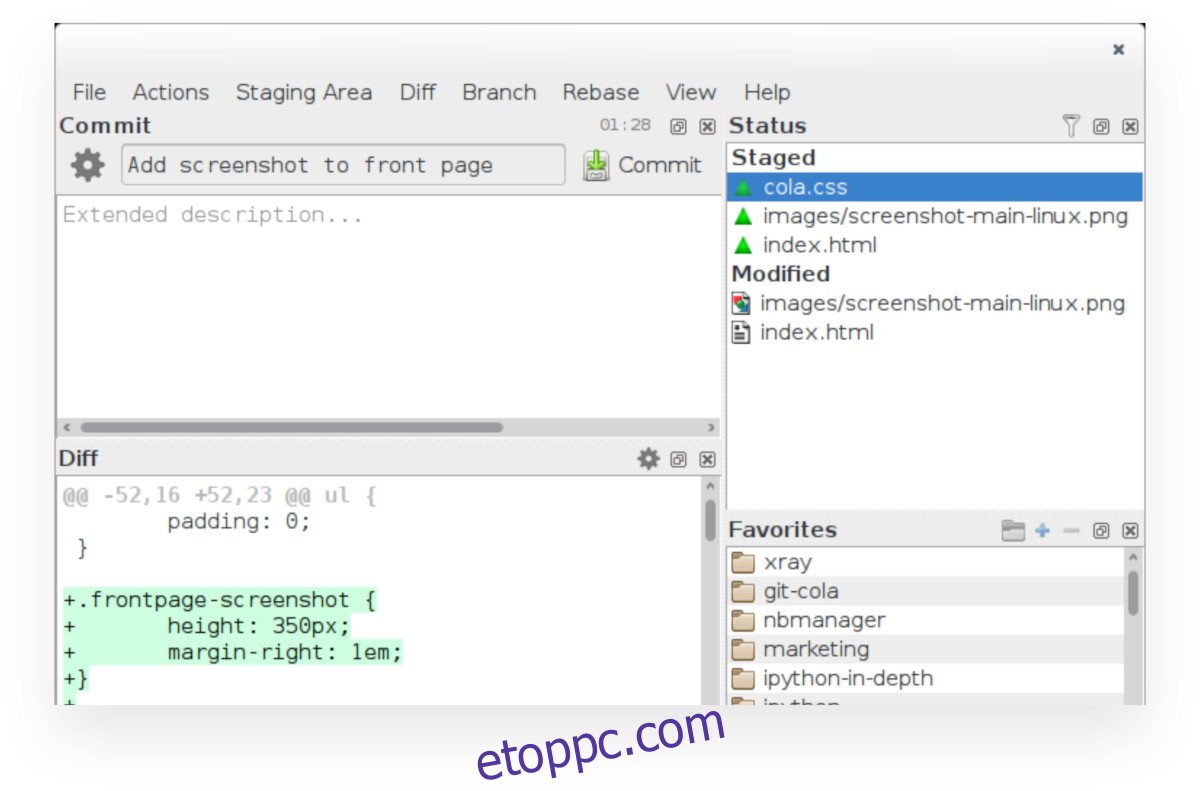
A Git Cola elérhető a Debian Linux felhasználók számára, mivel benne van a „Fő” szoftvertárban. Ahhoz, hogy működjön a rendszerén, nyisson meg egy terminálablakot a Debian asztalon.
A Ctrl + Alt + T billentyűkombináció megnyomásával megnyithat egy terminálablakot az asztalon. Vagy keresse meg a „Terminal” kifejezést az alkalmazás menüjében, és indítsa el úgy. Amikor a terminálablak meg van nyitva, használja az apt-get install parancsot a „git-cola” csomag telepítéséhez.
sudo apt-get install git-cola
A fenti parancs futtatásakor a Debian kérni fogja a jelszavát. A billentyűzet segítségével írja be felhasználói fiókja jelszavát. A jelszó megadása után a Debian összegyűjti a Git Cola rendszerre telepítéséhez szükséges összes függőséget.
Miután a Debian befejezte a Git Cola telepítéséhez szükséges függőségek összegyűjtését, meg fogja kérni, hogy nyomja meg az Y billentyűt a folytatáshoz. Tedd meg, és a Debian elkezdi telepíteni az alkalmazást a rendszeredre.
Arch Linux telepítési útmutató
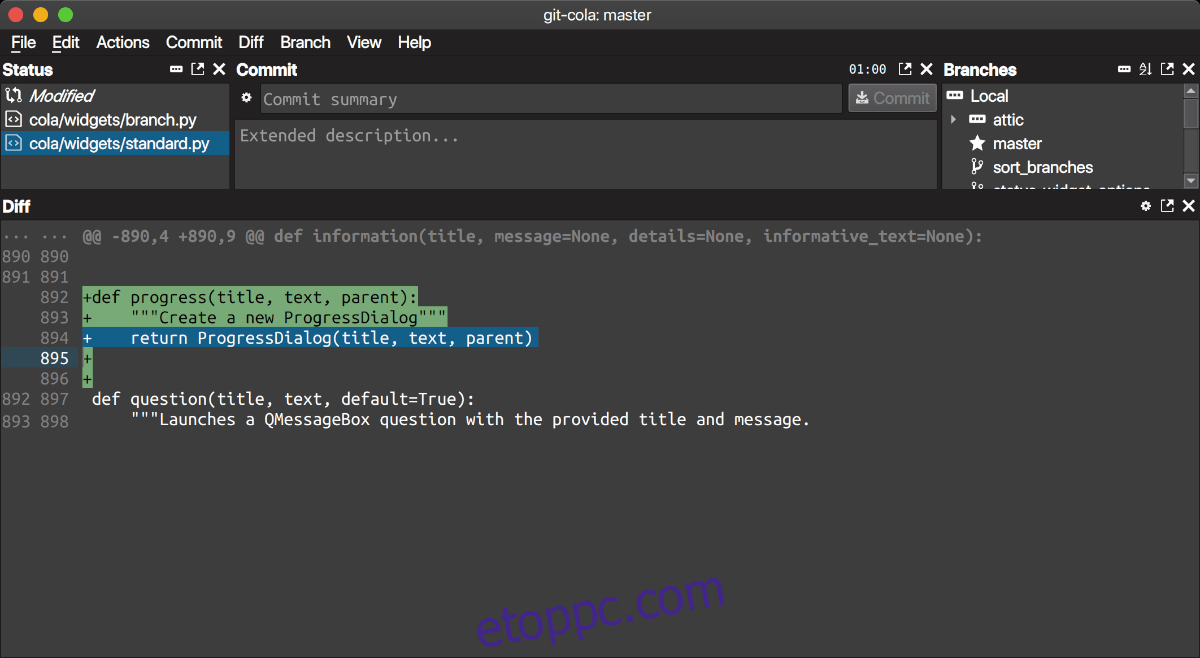
Ha Arch Linuxot használ, akkor az Arch Linux AUR-on keresztül telepítheti a Git Colát a rendszerére. Ehhez először telepítse a „Git” és a „Base-devel” csomagot a pacman paranccsal.
sudo pacman -S base-devel git
Most, hogy ezek a csomagok telepítve vannak, telepítenie kell a Trizen AUR segédeszközt. Ez a program sokkal könnyebbé és kényelmesebbé teszi a szoftver telepítését az AUR-ból.
git clone https://aur.archlinux.org/trizen.git
cd trizen
makepkg -sri
Ha telepítve van a Trizen AUR helper, a trizen -S paranccsal telepítheti a Git Cola alkalmazást.
trizen -S git-cola
Fedora telepítési útmutató
Ha szeretné telepíteni a Git Colát Fedora Linuxra, indítsa el egy terminál ablakot az asztalon. Ehhez nyomja meg a Ctrl + Alt + T billentyűket a billentyűzeten. Úgy is elindíthat egy terminál ablakot, hogy rákeres a „Terminal” kifejezésre az alkalmazás menüjében.
Ha bejutott egy terminálablakba, használja az alábbi dnf install parancsot a „git-cola” csomag telepítéséhez.
sudo dnf install git-cola
A fenti parancs beírásakor a Fedora kérni fogja a jelszavát. A szoftver telepítéséhez szükség van a jelszóra. Ezután a billentyűzet segítségével adja meg felhasználónevének hitelesítő adatait.
Jelszavad megadása után a Fedora összegyűjti az összes telepíteni kívánt csomagot. Git Cola, és minden függőséget, amelyre szüksége van a program futtatásához. Ha minden készen van, nyomja meg az Y gombot a telepítés elindításához.
OpenSUSE telepítési utasítások
A Git Cola alkalmazás elérhető az OpenSUSE felhasználók számára a tárolókban. A szoftver telepítéséhez nyisson meg egy terminálablakot. Ehhez nyomja meg a Ctrl + Alt + T billentyűket a billentyűzeten, vagy keresse meg a „Terminal” kifejezést az alkalmazás menüjében.
Amikor a terminálablak nyitva van, használja a zypper install parancsot a „git-cola” csomag beállításához az OpenSUSE rendszeren.
sudo zypper install git-cola
A fenti parancs beírásakor az OpenSUSE megkéri a jelszó megadására. Ezt meg kell tennie a Git Cola beállításához. A billentyűzet segítségével adja meg felhasználói fiókja hitelesítő adatait.
A jelszó megadása után az OpenSUSE összegyűjti az összes telepítendő csomagot. Ezután megkéri, hogy nyomja meg az Y gombot a folytatáshoz. Tegye ezt a Git Cola telepítéséhez.